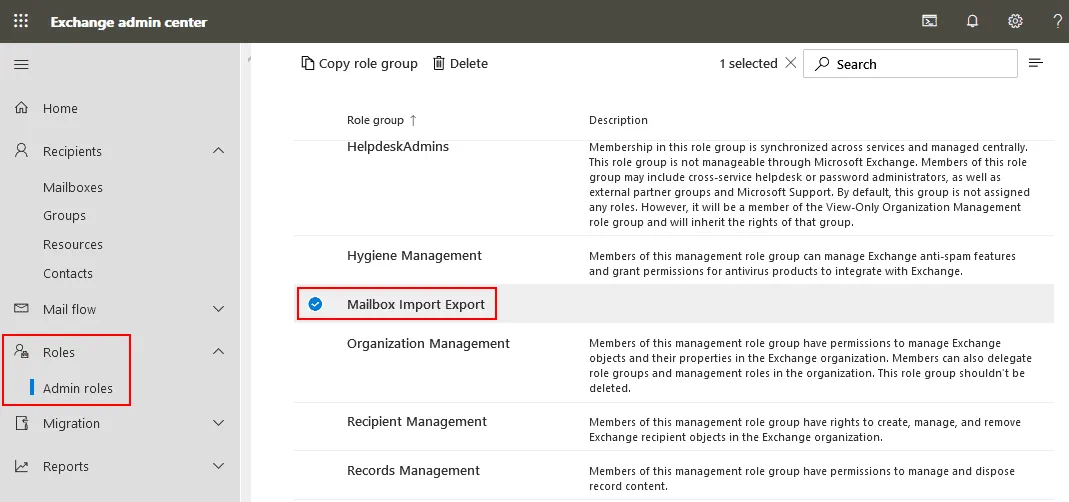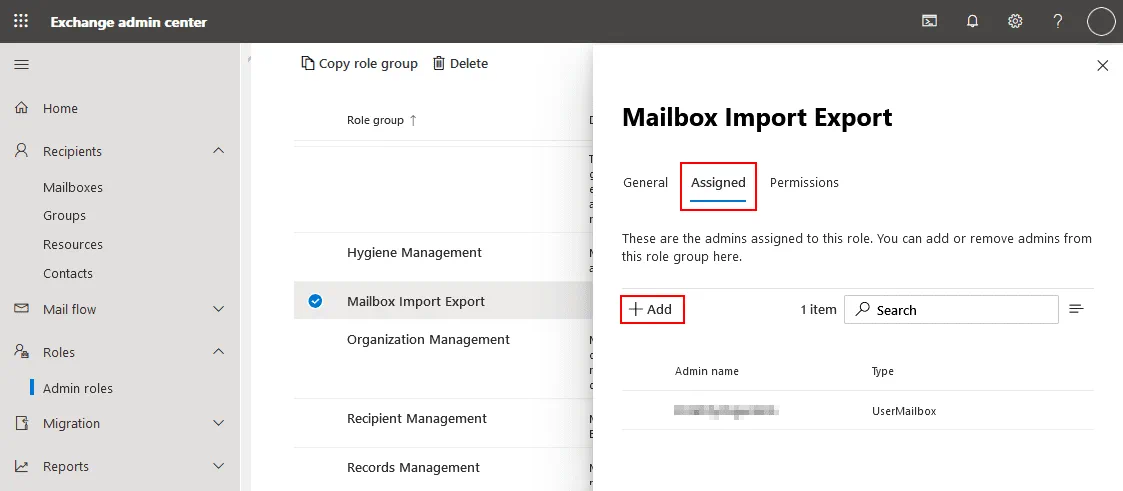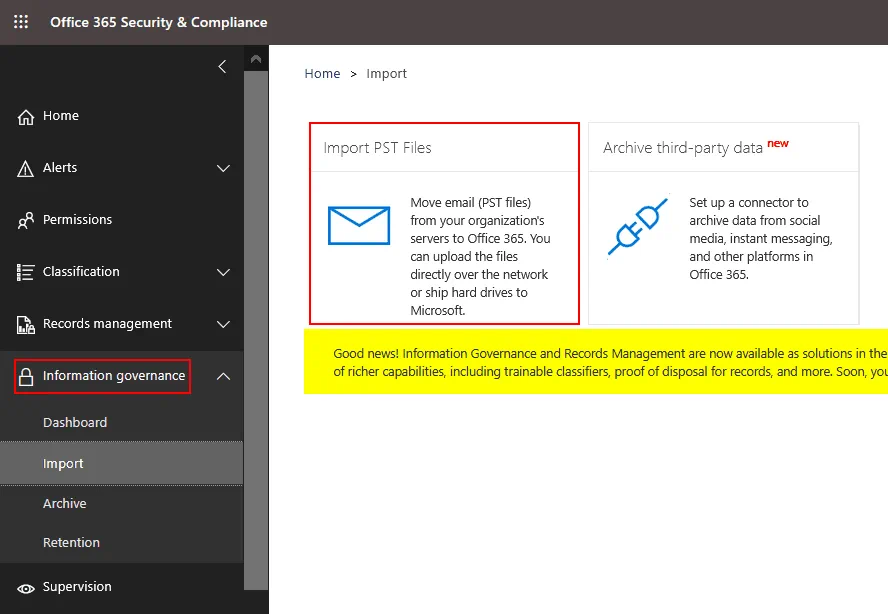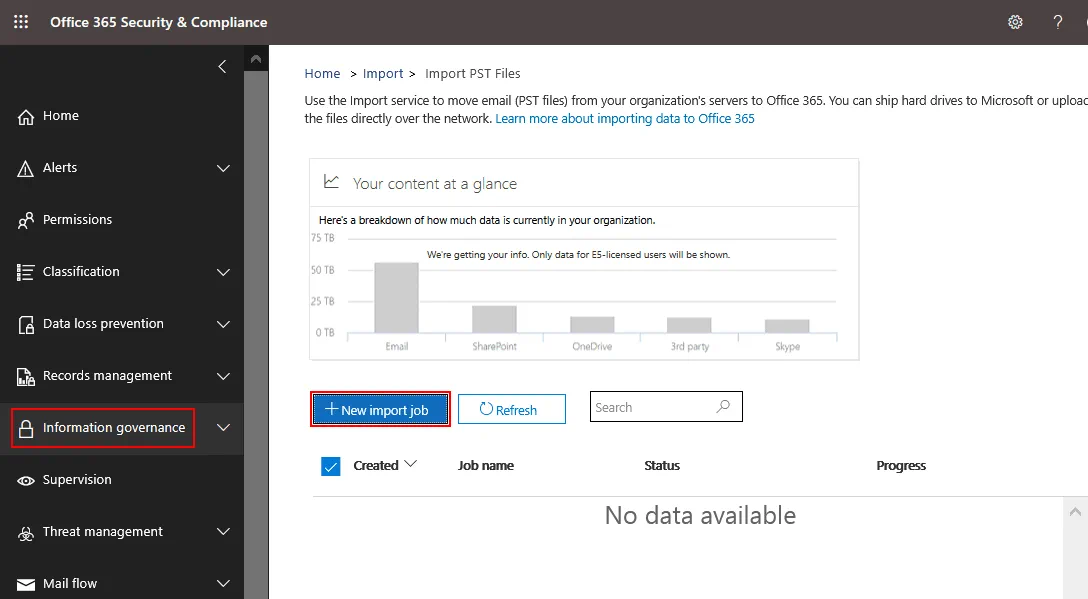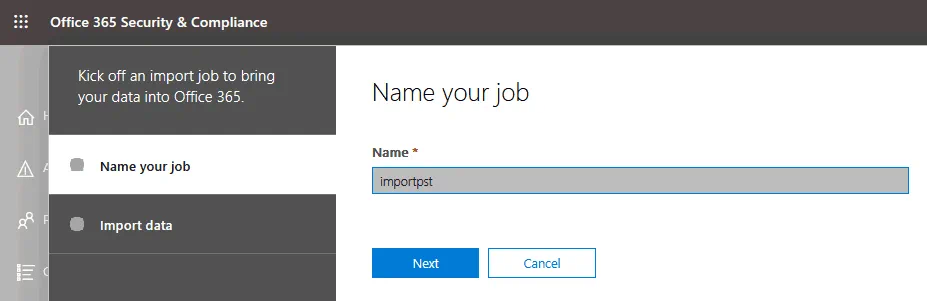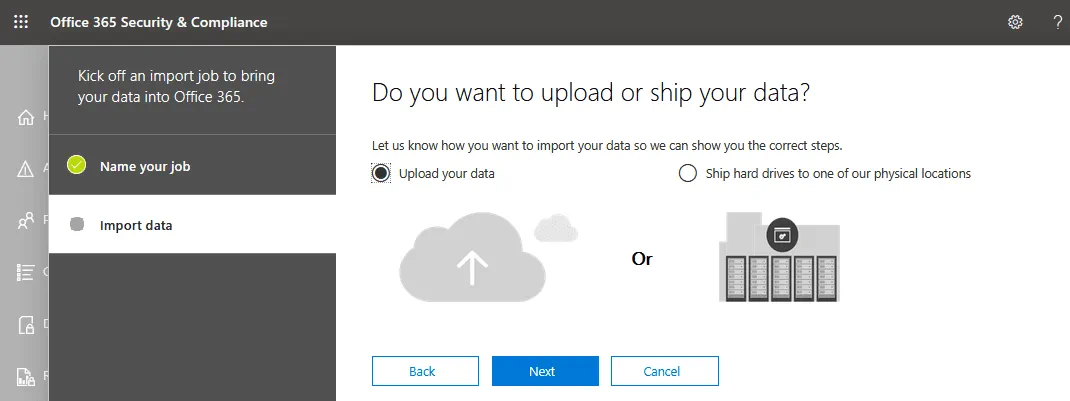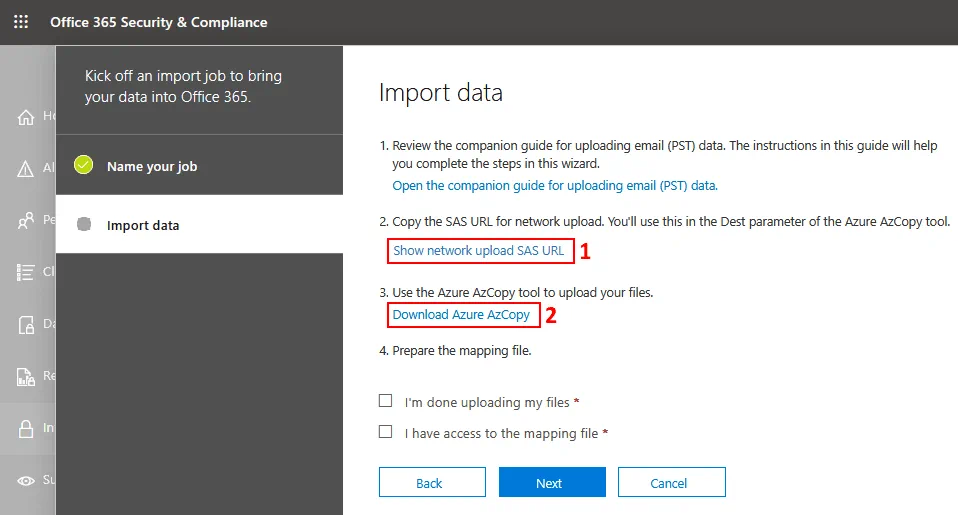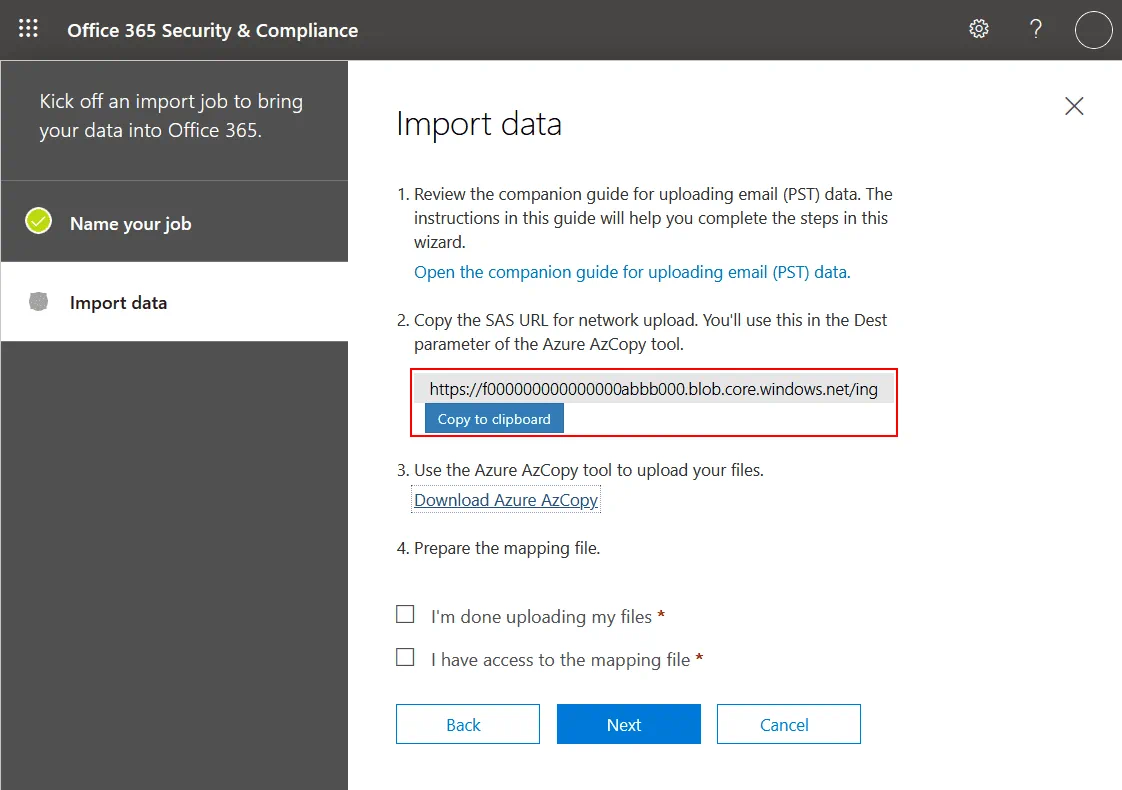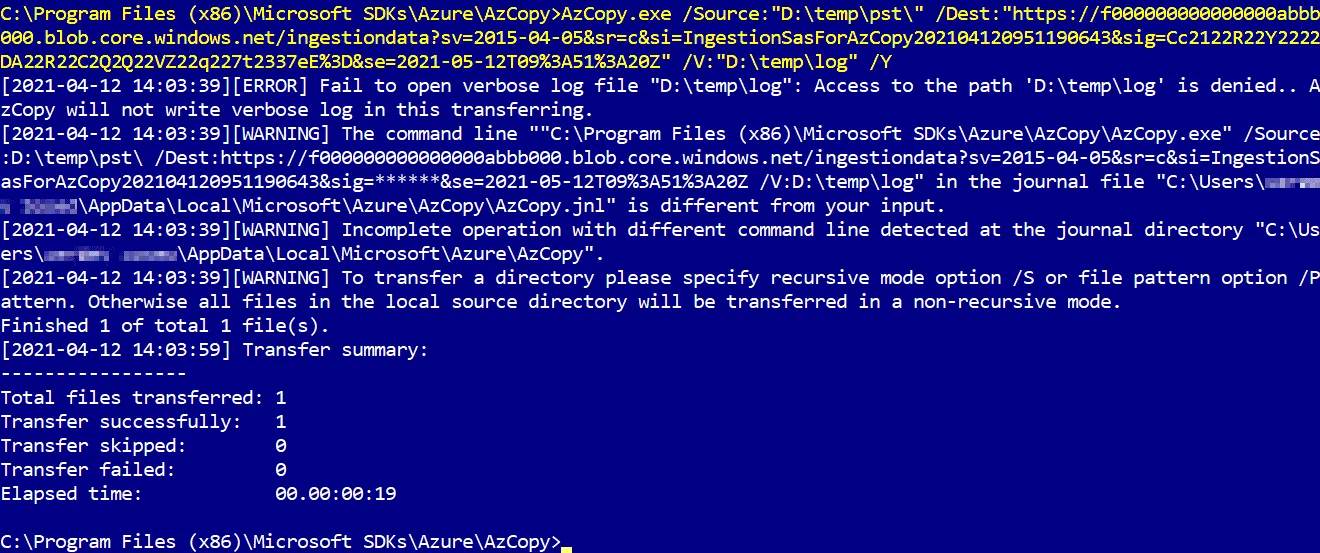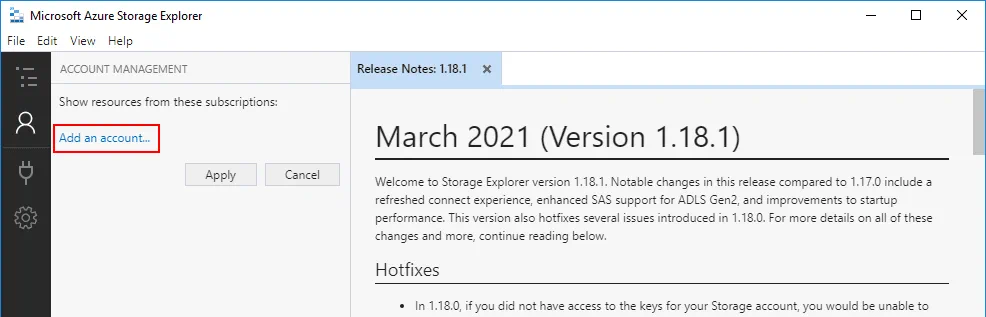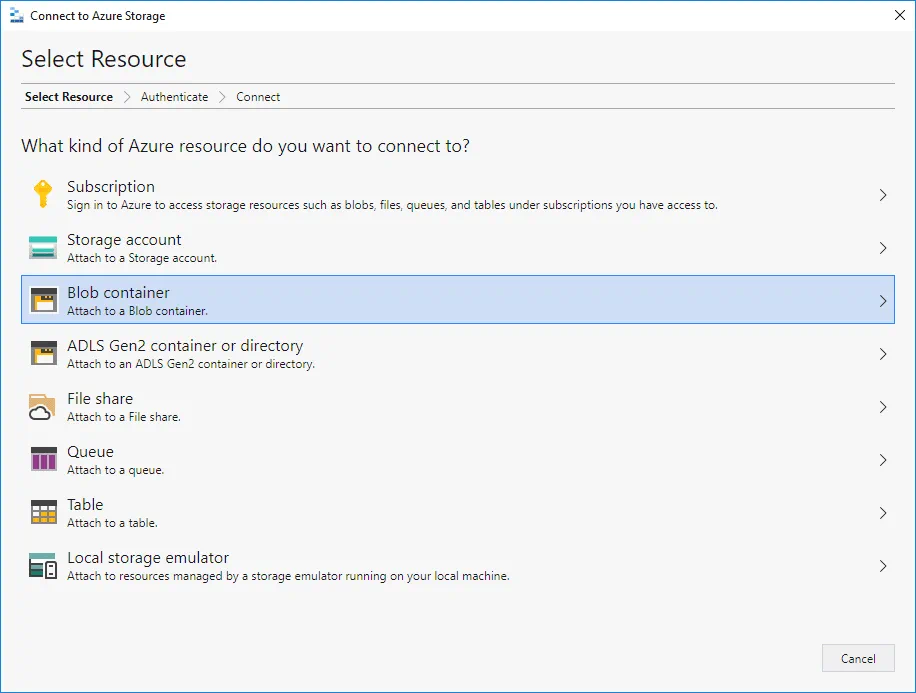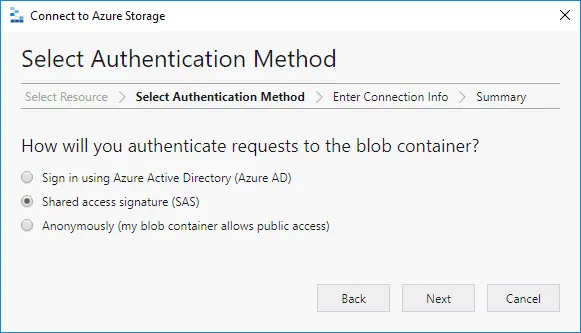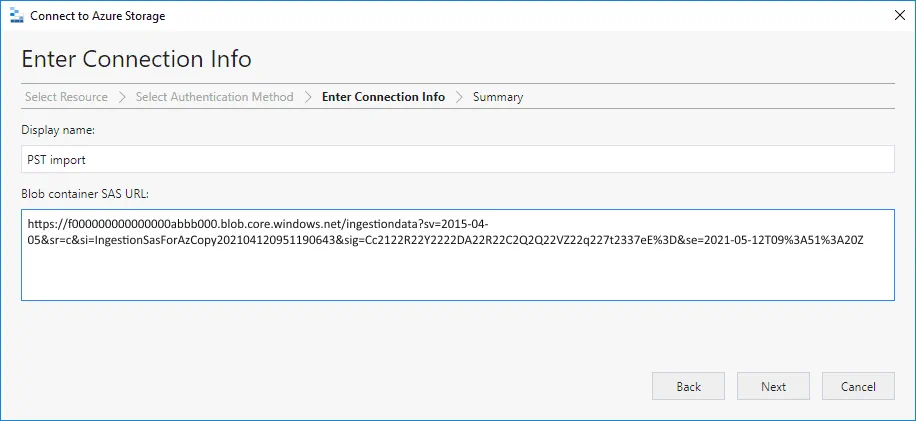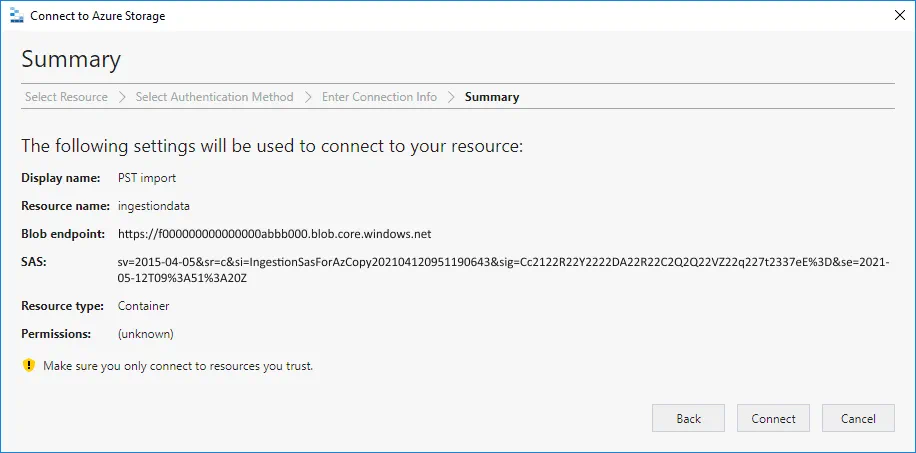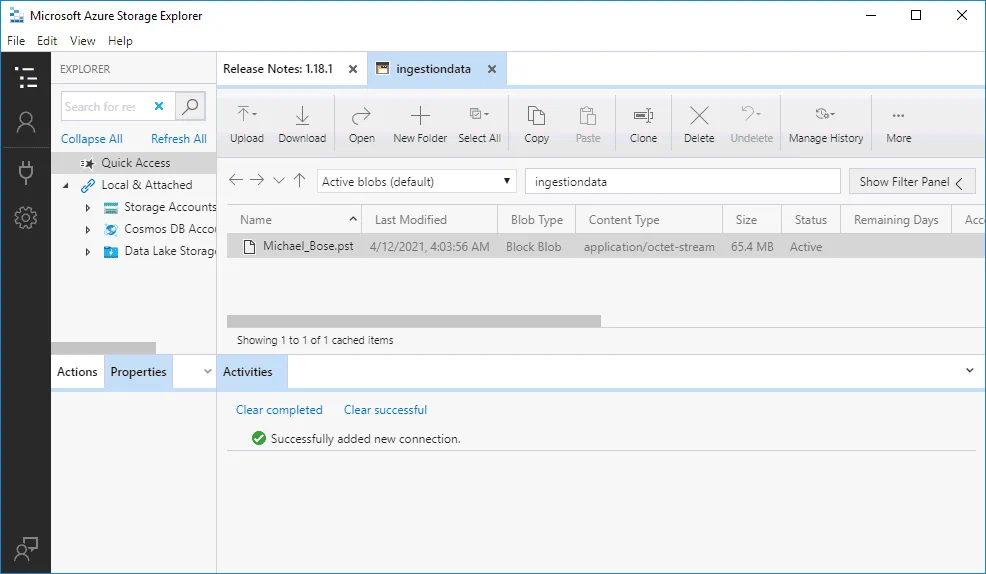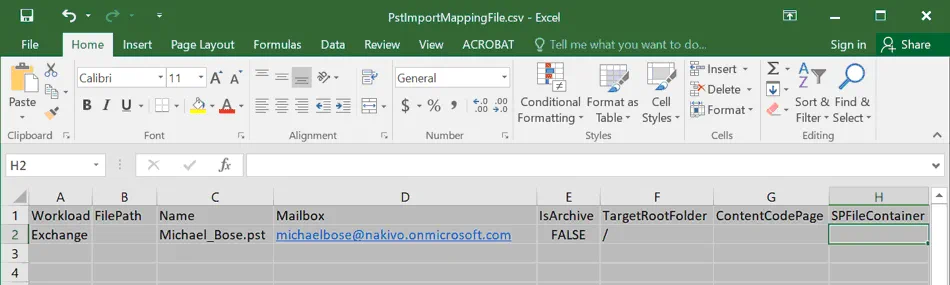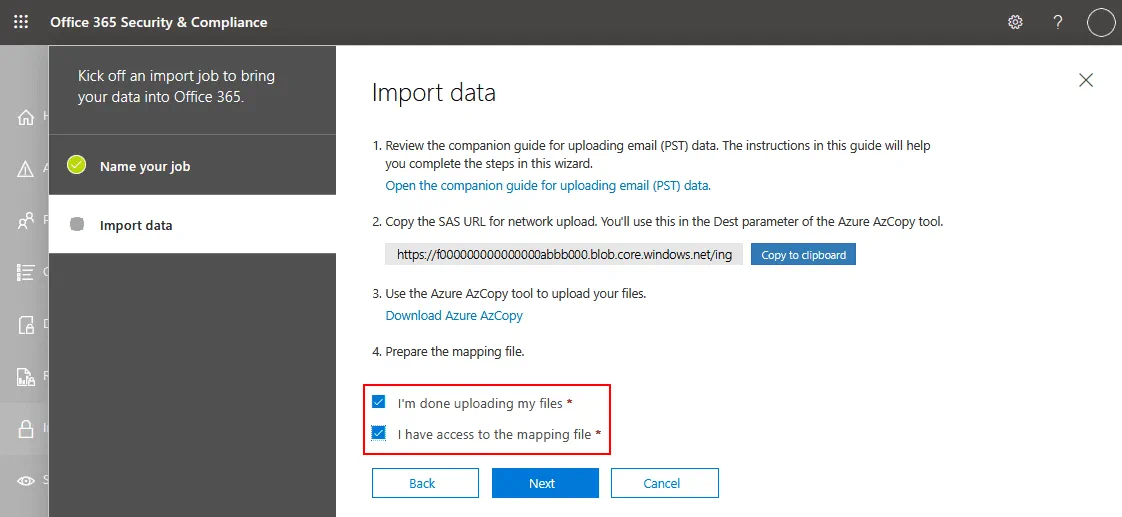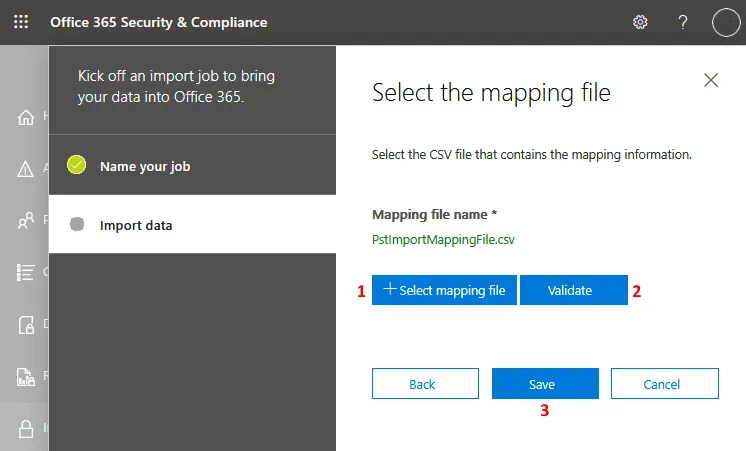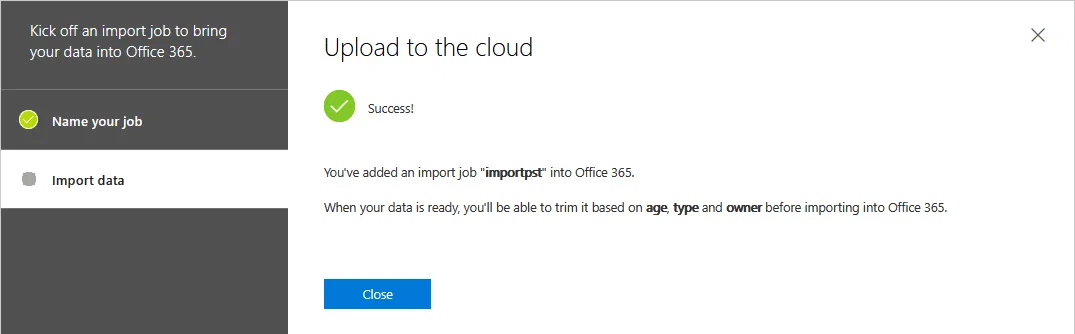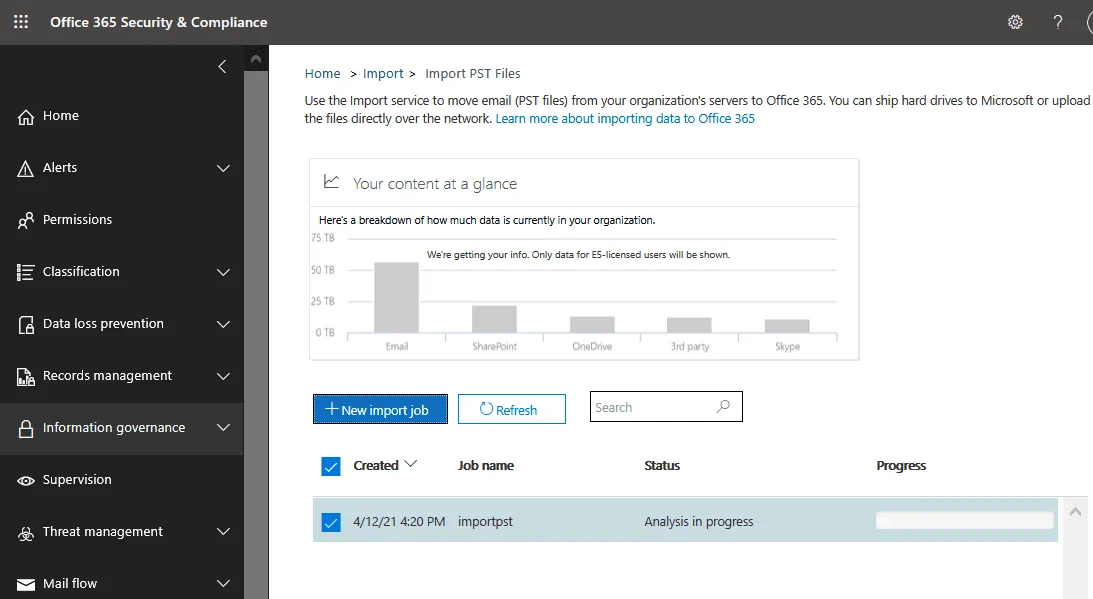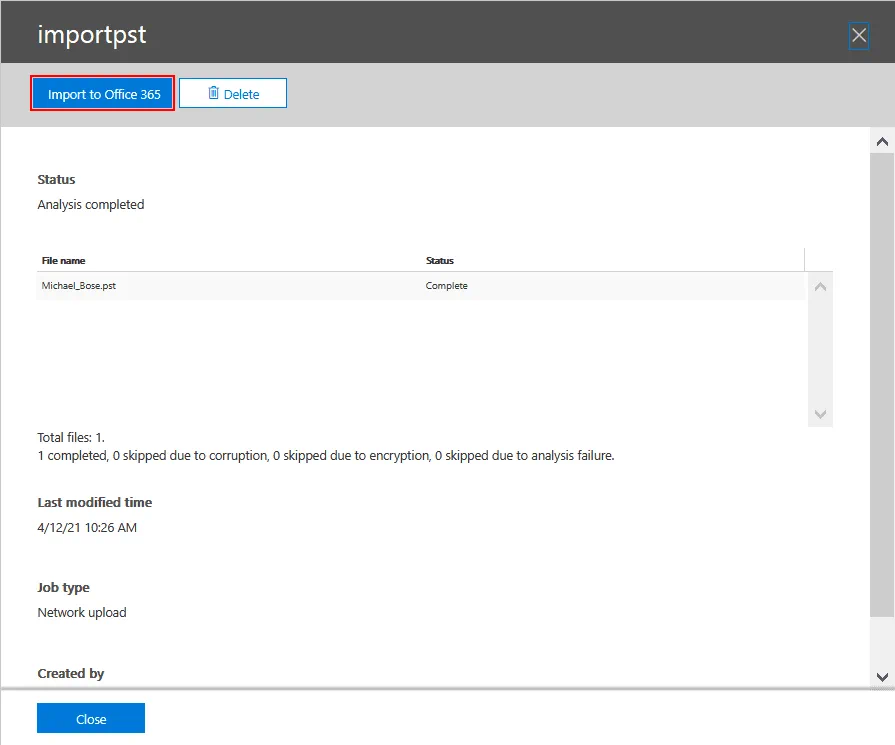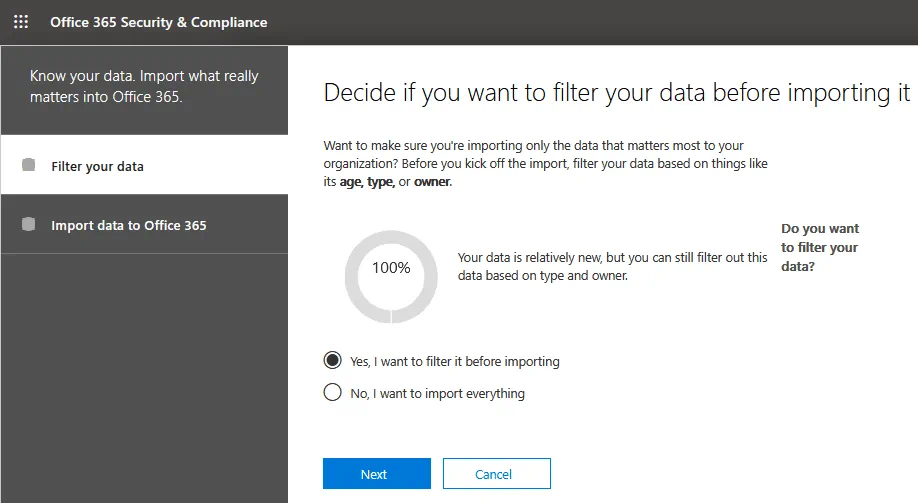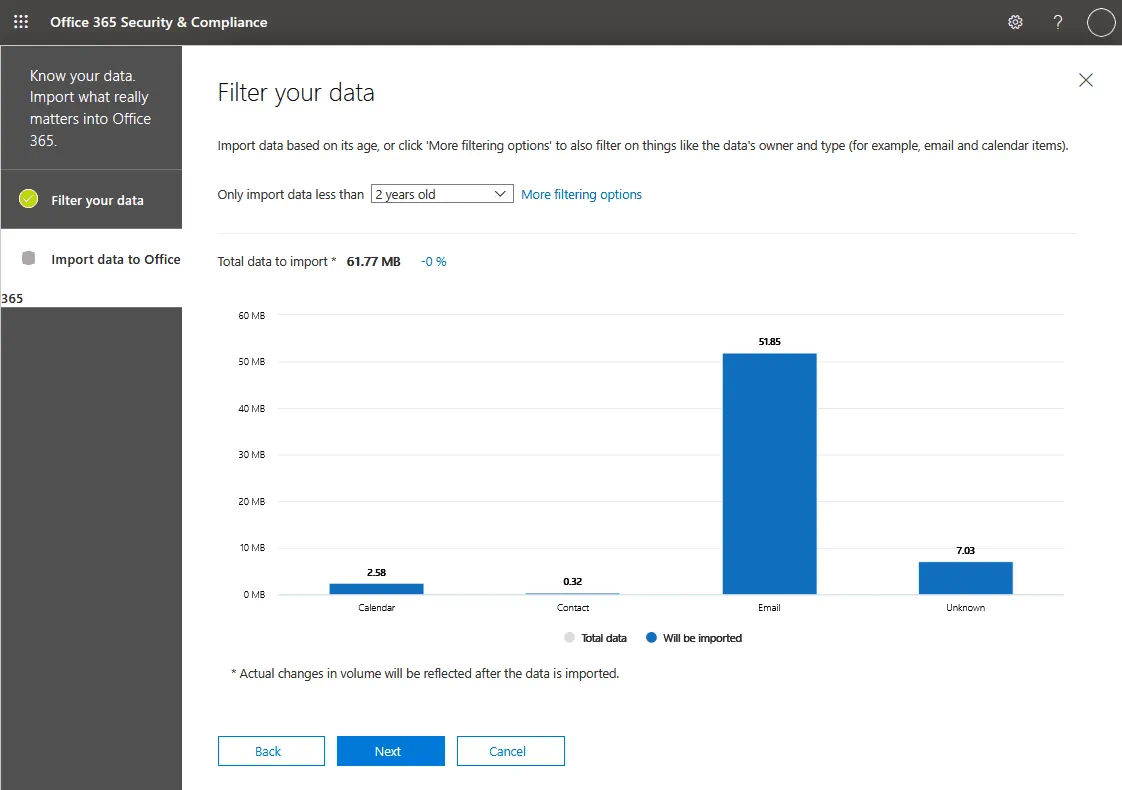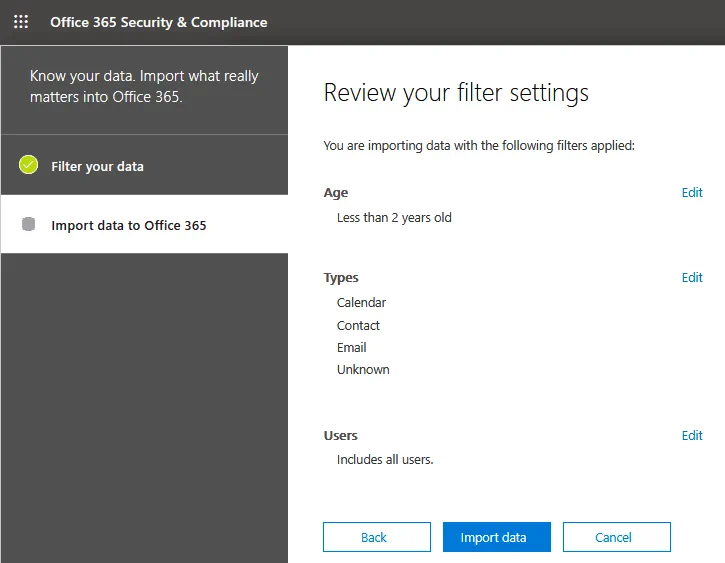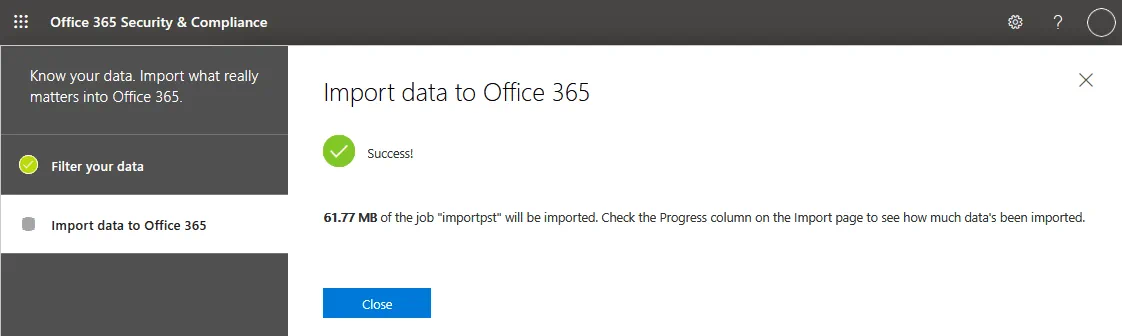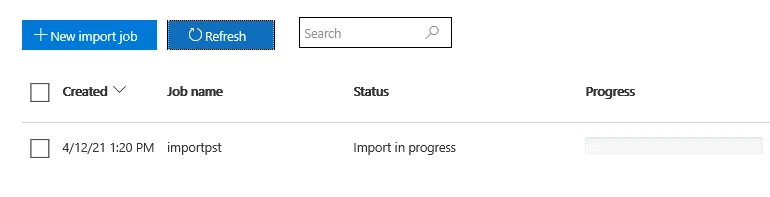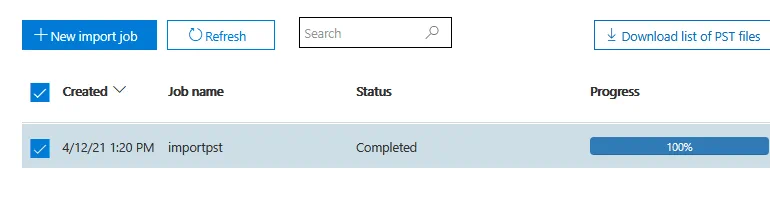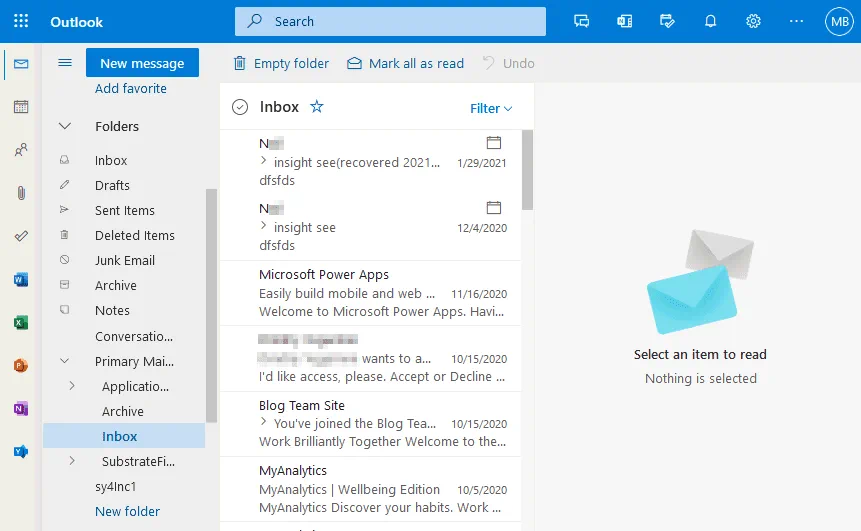O PST, ou tabela de armazenamento pessoal, é um formato de arquivo para armazenar dados de e-mail em um cliente de e-mail, que permite acessar esses dados mesmo sem uma conexão com a Internet. Quando você migra para o Outlook Online com o Office 365, pode querer permitir que os usuários acessem seus dados antigos do cliente de e-mail via interface da web no Outlook Online. Para fazer isso, você precisa importar esses dados dos arquivos PST para as contas de e-mail do Office 365. Continue lendo para aprender como importar PST para o Office 365 usando as ferramentas nativas da Microsoft.
Onde Encontrar um Arquivo PST
A PST (personal storage table) file contains email messages, calendar events, tasks, and other items. If you use Microsoft Office Outlook 2016 in Windows 10, the default location where PST files are stored in Outlook is:
C:\Users\user-name\Documents\Outlook Files
Neste exemplo, vou copiar o arquivo PST de origem de uma caixa de correio para D:\temp\pst\ no meu computador, e este diretório é usado como o diretório de origem no meu guia.
Configurando Permissões
Sua conta do Office 365 deve ter permissões suficientes para importar arquivos PST para o Office 365. A função Importar Exportar Caixa de Correio deve ser atribuída à sua conta de usuário no centro de administração do Exchange.
Vamos começar olhando como configurar as funções e permissões necessárias.
Abra o centro de administração do Exchange:
https://admin.exchange.microsoft.com/
Faça login no centro de administração usando as credenciais de administrador.
No painel esquerdo da página do centro de administração do Exchange, selecione Funções > Funções de administração.
Na página de Funções de administração, clique em Importar Exportar Caixa de Correio.
Nota: Antes deste passo, pode ser necessário adicionar a função Importação e Exportação de Caixa de Correio ao grupo de função Gestão da Organização. Como alternativa, pode criar um novo grupo de função, atribuir a função Importação e Exportação de Caixa de Correio a este grupo e, em seguida, adicionar a sua conta de usuário como membro deste grupo criado.
Depois de clicar no grupo de função Importação e Exportação de Caixa de Correio na página de funções de administrador, a janela de Importação e Exportação de Caixa de Correio é aberta. Na janela de Importação e Exportação de Caixa de Correio, selecione a guia Atribuído, clique no botão + Adicionar e adicione a conta de usuário necessária para importar arquivos PST para o Office 365.
Você pode editar outras permissões e adicionar funções clicando em Gestão da Organização na lista de funções de administrador e configurando permissões na guia Permissões da janela de Gestão da Organização.
Se você é um administrador global de uma organização no Office 365, não precisa atribuir permissões adicionais para uma conta de administrador global. A função de destinatários de email deve ser atribuída à sua conta de usuário. A função de destinatários de email é atribuída aos grupos de Gestão de Destinatários e Gestão da Organização por padrão.
Entre no Office 365 usando a conta que possui as permissões necessárias (você pode precisar sair antes de fazer login novamente se estiver conectado no momento). Você também pode precisar aguardar alguns minutos até que a configuração de permissões seja aplicada e as alterações tenham efeito. A Microsoft diz que o processo pode levar até 24 horas, mas na prática, as configurações geralmente são aplicadas dentro de alguns minutos.
Importando Arquivos PST
Agora está pronto para começar a carregar o PST no Office 365.
Vá para https://protection.office.com/ para abrir o centro de administração do Office 365 Security & Compliance.
No painel de navegação, clique em Governança da informação, e então clique em Importar.
Na página de Importação , clique em Importar Arquivos PST.
Clique em Novo Trabalho de Importação para criar um novo trabalho e importar arquivos PST para o Office 365.
Dê um nome ao seu trabalho. Insira um nome para o seu trabalho de importação de arquivos PST, por exemplo, importarpst. Clique em Avançar para continuar.
Você deseja carregar ou enviar seus dados? A Microsoft oferece duas opções para migrar PST para o Office 365. A primeira opção é carregar seus dados pela internet. A segunda opção é gravar seus dados em um disco rígido e enviar o disco rígido para um centro de dados da Microsoft (há uma taxa adicional de $2 por gigabyte). Eu vou carregar o PST para o Office 365 pela internet porque este método é o mais acessível se você não tiver terabytes de informações em seus arquivos PST.
Selecione Carregar seus dados, e clique em Avançar.
Importar dados. Nesta etapa, você pode ver quatro dicas que explicam o que você deve fazer nos quatro passos correspondentes. Primeiro, a Microsoft recomenda que você leia o guia deles para carregar PST para o Office 365 (veja a captura de tela abaixo). Agora, vá para o passo 2 e passo 3.
Clique em Mostrar URL SAS de upload de rede.
Copie o URL SAS gerado e guarde este URL num local seguro, por exemplo, num documento de texto protegido por senha. Por motivos de segurança, evite partilhar o URL SAS, que contém a chave secreta de Assinatura de Acesso Partilhado, com qualquer pessoa. A chave SAS fornece as permissões necessárias para carregar ficheiros PST no armazenamento de nuvem Microsoft Azure.
Descarregue o Azure AzCopy. Assim que o AzCopy estiver descarregado, instale esta ferramenta. O processo de instalação é simples. Execute o ficheiro de instalação descarregado (MicrosoftAzureStorageAzCopy_netcore_x64.msi no meu caso) e siga os passos no assistente para concluir a instalação. Pode utilizar o caminho de instalação predefinido.
O caminho de instalação predefinido é C:\Program Files (x86)\Microsoft SDKs\Azure\AzCopy
Deixe a página Importar dados aberta no seu navegador da web porque vai precisar desta página mais tarde.
Execute a aplicação AzCopy instalada. Pode executar o atalho AzCopy no menu Iniciar. Alternativamente, abra o CMD ou o PowerShell, vá para a pasta onde o AzCopy está instalado e prepare-se para executar o AzCopy.exe na interface de linha de comandos.
Nota: O tamanho do seu arquivo PST não deve ser maior que 20 GB, caso contrário, o desempenho do processo de importação será impactado negativamente. Por padrão, o tamanho máximo de uma mensagem de email suportada pelo Office 365 é de 35 MB. Esse tamanho é definido na propriedade MaxReceiveSize para uma caixa de correio. Se um arquivo PST que você deseja importar contiver mensagens com mais de 35 MB, o valor de MaxReceiveSize pode ser definido como 135 MB, que é o valor máximo suportado para caixas de correio do Office 365.
Você pode verificar o tamanho máximo das mensagens recebidas no Exchange Online PowerShell
Get-Mailbox <caixa de correio do usuário> | FL MaxReceiveSize
Você também pode ler este post no blog sobre o Office 365 Exchange Online e PowerShell.
Agora você precisa executar o comando na interface de linha de comando para executar o AzCopy com os parâmetros necessários. O comando deve ser executado no seguinte formato:
AzCopy.exe /Origem:<Localização dos arquivos PST> /Destino:<URL SAS> /V:<Localização do arquivo de log> /Y
Onde:
/Origem:<Localização dos arquivos PST> é o parâmetro para definir o diretório onde estão localizados seus arquivos PST. Você pode usar um caminho local em uma máquina local ou um caminho de rede para uma pasta compartilhada em uma máquina remota. Você não pode especificar o arquivo PST individual. Você pode definir apenas a pasta inteira que contém um ou vários arquivos PST. Por exemplo, você pode definir /Origem: “C:\temp” ou “\\192.168.1.5\temp\”.
/Dest:<URL SAS> é o parâmetro para definir o URL SAS de destino que foi fornecido anteriormente (e você deve salvar este URL em um local seguro).
/V:<Local do arquivo de log> é usado para definir o local do arquivo de log para exibir o status detalhado da importação do PST no Office 365 usando o armazenamento em nuvem Azure. O nome padrão do arquivo de log é AzCopyVerbose.log, e o local padrão é %LocalAppData%\Microsoft\Azure\AzCopy
/S – ativa o modo recursivo. Use este comando se sua pasta de origem especificada pelo parâmetro /Origem contiver subpastas com arquivos PST.
/Y é um parâmetro obrigatório que define sua aprovação para usar tokens SAS somente para gravação para fazer upload do PST no Office 365 usando o armazenamento em nuvem Azure. Se você não usar o parâmetro /Y, ocorrerá um erro e a importação de arquivos PST não será iniciada.
Fique ciente de que quotas são necessárias para cada parâmetro onde você define uma localização. Caso contrário, ocorrerá um erro.
No meu caso, o comando para executar o AzCopy é o seguinte:
C:\Program Files (x86)\Microsoft SDKs\Azure\AzCopy>AzCopy.exe /Source:”D:\temp\pst\” /Dest:” https://f000000000000000abbb000.blob.core.windows.net/ingestiondata?sv=2015-04-05&sr=c&si=IngestionSasForAzCopy202104120951190643&sig=Cc2122R22Y2222DA22R22C2Q2Q22VZ22q227t2337eE%3D&se=2021-05-12T09%3A51%3A20Z” /V:”D:\temp\log” /Y
Mensagens de status são exibidas após a execução do comando. Como você pode ver na saída da linha de comando na captura de tela acima, um arquivo PST foi transferido com sucesso para o armazenamento em nuvem Azure. Se o comando foi executado corretamente, é recomendável que você salve este comando em um local seguro, por exemplo, no documento protegido por senha onde você salvou o URL SAS anteriormente. Se precisar fazer upload de arquivos PST para o Azure no futuro, use este comando salvo com os parâmetros necessários.
Verificando se o Arquivo PST Foi Carregado
Você deve verificar se seus arquivos PST foram carregados com sucesso no armazenamento em nuvem do Azure antes de continuar a migrar PST para o Office 365. A verificação permite garantir que os arquivos PST sejam copiados com sucesso, sem corrupção, e evita possíveis erros nos próximos passos. Você também pode verificar os nomes dos arquivos carregados no Azure e o caminho das subpastas, o que é útil quando você precisa configurar o arquivo de mapeamento PST no formato CSV. Com os nomes corretos, você tem menos chances de erros.
Baixe o Microsoft Azure Storage Explorer, que é uma ferramenta gratuita e de código aberto do site da Microsoft, usando este link:
https://azure.microsoft.com/pt-br/features/storage-explorer/
O Windows, Linux e macOS são suportados. No meu caso, baixei a versão para Windows.
Execute o instalador baixado para instalar o Storage Explorer. O processo de instalação é direto. Siga as recomendações no assistente de instalação para concluir a instalação. Você pode usar o caminho de instalação padrão.
O.NET Framework 4.7.2 ou superior é necessário para executar o aplicativo no Windows (para o Azure Storage Explorer 1.18.1).
O aplicativo possui uma interface gráfica. Depois de abrir o Azure Storage Explorer, clique em Adicionar uma conta na seção Gerenciamento de Conta da janela.
Selecione Recurso. Na janela que se abre, selecione o recurso onde estão localizados seus arquivos PST carregados. Selecione Blob Container para anexar um contêiner de blob à instância atual do Azure Storage Explorer.
Selecionar Método de Autenticação. Selecione Assinatura de Acesso Compartilhado (SAS) para autenticar solicitações do Azure Storage Explorer ao contêiner de blob. Em seguida, clique em Próximo para continuar.
Inserir Informações de Conexão. Insira um nome de exibição, por exemplo, Importação de PST. Em seguida, insira a URL SAS do contêiner de blob (que você obteve anteriormente e salvou em um local seguro) no campo apropriado. Clique em Próximo.
Resumo. Verifique suas configurações que serão usadas para conectar-se à sua fonte na nuvem Azure, onde os arquivos PST estão localizados agora. Se tudo estiver correto, clique no botão Conectar.
Agora, o Microsoft Azure Storage Explorer está conectado ao contêiner de blob necessário no armazenamento do Azure. Na captura de tela abaixo, você pode ver que meu arquivo PST (Michael Bose pst) foi carregado com sucesso.
Após verificar que a importação para o Azure foi concluída com sucesso, você pode desconectar do armazenamento do Azure e fechar o Azure Storage Explorer.
Criando o Arquivo de Mapeamento PST
Após carregar os arquivos PST no Azure e verificá-los, crie o arquivo de mapeamento PST para definir quais arquivos PST devem ser importados para quais contas de usuário do Office 365. O arquivo de mapeamento é salvo em formato CSV (valores separados por vírgula).
Faça o download do modelo para mapear arquivos PST para contas de usuário do Office 365 no site da Microsoft:
https://go.microsoft.com/fwlink/p/?LinkId=544717
O nome do arquivo é PstImportMappingFile.csv neste caso. Abra este arquivo CSV em um editor de planilhas, como o Microsoft Office Excel, para editar o arquivo. Não altere nenhuma informação na primeira linha (a linha de cabeçalho). Crie uma linha para cada arquivo PST. Vou passar por cada coluna e explicar quais parâmetros você deve inserir.
Carga de trabalho. Este parâmetro é usado para especificar o serviço para o qual os dados devem ser importados. Como você está importando arquivos PST para o Exchange, insira o valor Exchange para todas as células desta coluna.
Caminho do arquivo. Você pode especificar um nome de pasta no armazenamento do Azure se tiver usado subpastas nas etapas anteriores ao importar arquivos PST para a nuvem. Se você não tiver especificado subpastas, deixe este parâmetro vazio. Estou deixando os parâmetros na coluna Caminho do arquivo em branco.
Nome. Insira o nome do arquivo PST para cada conta de usuário. O nome do arquivo PST nesta tabela deve ser o mesmo que o nome do arquivo PST de origem que foi importado para o armazenamento em nuvem do Azure a partir do seu computador local. Os parâmetros para cada conta de usuário são definidos em uma linha separada. No meu exemplo, estou importando um arquivo PST de Michael Bose, e tenho que inserir o nome deste arquivo PST (Michael_Bose.pst). Este valor é sensível a maiúsculas e minúsculas. O nome do arquivo CSV deve ser único para cada usuário.
Caixa de correio. Especifique o endereço de e-mail da caixa de correio do usuário de destino do Office 365 para cada arquivo PST. Cada arquivo PST será importado para a caixa de correio de destino apropriada do Office 365 que você definiu nesta coluna. As pastas públicas não são suportadas. Você pode importar PSTs para caixas de correio inativas do Office 365. Execute o comando Get-Mailbox <identidade da caixa de correio inativa> -InactiveMailboxOnly | FL Guid no PowerShell do Exchange Online para obter o GUID da caixa de correio inativa. Em seguida, insira o GUID no campo Mailbox do usuário inativo para definir este parâmetro em vez de inserir o nome da conta de usuário. Você também pode definir um GUID único em vez de um nome de caixa de correio para usuários ativos. Se precisar do GUID para uma caixa de correio ativa, use o comando Get-Mailbox <identidade da caixa de correio ativa> | FL Guid. Para obter o GUID de uma caixa de correio excluída suavemente, use o comando Get-Mailbox <identidade da caixa de correio excluída suavemente ou inativa> -SoftDeletedMailbox | FL Guid. No meu exemplo, estou importando um arquivo PST de Michael Bose e usando a conta do Office 365 [email protected] como destino.
IsArchive. Este parâmetro possui dois valores: VERDADEIRO e FALSO. Use o valor VERDADEIRO se precisar importar o arquivo PST para a caixa de correio de arquivo do usuário (a caixa de correio de arquivo deve estar ativada neste caso). Use o valor FALSO para importar um arquivo PST para a caixa de correio principal do usuário. Se você definir o valor VERDADEIRO para uma caixa de correio e a caixa de correio de arquivo não estiver ativada para esta conta de usuário, a operação de importação falhará para o usuário atual. Se o parâmetro IsArchive for definido corretamente para outros usuários do trabalho de importação de arquivos PST, esses usuários não serão afetados. No meu exemplo, não preciso usar a caixa de correio de arquivo e, como resultado, uso o valor FALSO.
TargetRootFolder. Use este parâmetro para especificar a pasta de caixa de correio para a conta de e-mail de um usuário no Exchange Online. Se você especificar /PSTimportado como TargetRootFolder, a pasta PSTimportado será criada na caixa de correio de um usuário, e todos os dados serão importados para as subpastas apropriadas desta pasta. Se você deixar este parâmetro em branco, um arquivo PST será importado para a pasta Importado, que é criada automaticamente no nível raiz da estrutura de pastas da caixa de correio do usuário atual. Se você definir / como o parâmetro TargetRootFolder, então importe o conteúdo do arquivo PST para o topo da estrutura de pastas na caixa de correio de destino de um usuário do Office 365 alvo.
ContentCodePage. Este parâmetro especifica a página de código para importar arquivos PST no formato ANSI para o Office 365. Na maioria dos casos, você deve usar o valor em branco (padrão). Você pode definir 932 se quiser usar a página de código ANSI/OEM Japonesa.
Deixe os outros campos vazios do lado direito.
Salve as alterações no arquivo CSV após concluir a configuração. É recomendável que você crie pelo menos um lote de teste usando um arquivo CSV com um pequeno número de usuários e tente importar o PST para o Office 365 com esta configuração. Se tudo funcionar corretamente, execute a importação do arquivo PST com a lista completa de usuários e o arquivo CSV configurado. O conteúdo do meu arquivo CSV usado neste tutorial é exibido na captura de tela abaixo.
Criando o trabalho de importação de arquivo PST
Você está pronto para a etapa final da importação de arquivos PST para as caixas de correio do Office 365. Volte para a janela Importar dados, que deve estar aberta em seu navegador da web. Você já copiou o URL do SAS desta página anteriormente. Se você fechou esta guia no navegador da web, você pode reabrir a página após abrir o centro de administração do Office 365 Security & Compliance (Governança da informação > Importar).
Depois de ter carregado arquivos CSV para o armazenamento em nuvem do Azure e configurado o arquivo CSV, que está acessível em sua máquina, selecione as caixas de seleção:
- I’m done uploading my files
- I have access to the mapping file
Em seguida, clique em Avançar para continuar.
Selecione o arquivo de mapeamento. Clique em Selecionar arquivo de mapeamento e, na janela pop-up, selecione o arquivo CSV que contém as informações de mapeamento. Faça o upload do seu arquivo CSV. Depois de selecionar e carregar o arquivo CSV, clique no botão Validar para verificar erros comuns no arquivo de mapeamento. Se não houver erros, o nome do arquivo estará colorido de verde. Em seguida, clique em Salvar.
O trabalho de importação do arquivo PST foi adicionado e o status de Sucesso é exibido. Você pode fechar esta janela.
A importação do PST para o Office 365 está sendo iniciada agora. Verifique o status do trabalho de importação dos seus arquivos PST clicando em Atualizar. No início da importação dos arquivos PST para as caixas de correio do Office 365, o status é Análise em andamento (veja a captura de tela).
Assim que a análise estiver concluída, clique em Pronto para importar para o Office 365.
Na janela que se abre, verifique seus arquivos PST carregados e clique em Importar para o Office 365.
Filtragem de dados
Você pode configurar opções de filtragem de dados para definir quais dados devem ser importados para as caixas de correio do usuário do Office 365. Na etapa Filtrar seus dados, especifique se deseja filtrar seus dados. Selecione uma das opções:
- Sim, quero filtrar os dados antes de importar
- Não, quero importar tudo
Clique em Próximo para continuar.
Se você optar por filtrar seus dados, poderá selecionar opções de filtragem, como importar dados com base na idade dos dados. Por exemplo, você pode selecionar para importar dados com menos de 2 anos ou importar dados com menos de 1 ano. Clique em Mais opções de filtragem para selecionar os tipos de mensagem a serem importados ou selecionar mensagens recebidas/enviadas por usuários específicos. As opções de filtragem dependem da análise dos arquivos PST realizada anteriormente pelo Office 365. Clique em Próximo para continuar.
Revise as configurações de filtro. Verifique as configurações de filtro definidas para importar dados de arquivos PST para o Office 365. Se as configurações estiverem corretas, clique em Importar dados para começar a importar arquivos PST para as caixas de correio do Office 365.
O status de Sucesso é exibido no meu caso. Você pode ler as informações sobre a quantidade de dados que serão importados e, em seguida, fechar esta janela.
Aguarde até que a importação dos arquivos PST para as caixas de correio do Office 365 tenha sido concluída. Você pode clicar em Atualizar e verificar o status do trabalho na página de Importar arquivos PST. Enquanto o trabalho estiver em execução, o status será Importação em andamento. Seja paciente e aguarde até que o trabalho seja concluído. O processo é demorado. Você pode fechar esta aba no seu navegador e reabrir esta página mais tarde para verificar o status.
Quando o trabalho estiver concluído, o status de Concluído e 100% serão exibidos na barra de progresso.
Quando a importação de arquivos PST for concluída, você pode verificar os dados importados na caixa de correio. Vamos fazer login em https://outlook.office.com e verificar os dados importados para a minha conta de e-mail usada neste tutorial. Como você pode ver na captura de tela abaixo, os dados foram importados para a pasta Caixa de Correio Principal. Por exemplo, a pasta da caixa de correio importada está localizada em Caixa de Correio Principal > Caixa de Correio.
Conclusão
Você pode usar as ferramentas nativas da Microsoft para migrar dados de arquivos PST para as caixas de correio de usuários do Office 365. Uma das vantagens de importar arquivos PST para o Office 365 é a capacidade de acessar dados de e-mail antigos de qualquer máquina conectada à internet, mesmo que o usuário não tenha acesso à máquina na qual o cliente de e-mail com o arquivo PST está instalado. Outra vantagem de importar arquivos PST para o Office 365 é a capacidade de copiar os dados de todos os usuários do Office 365 dentro de uma organização centralmente.
No entanto, esse método não pode ser considerado uma substituição suficiente para as soluções de backup do Office 365. O NAKIVO Backup & Replication é uma solução de proteção de dados universal que suporta backup e recuperação do Office 365. A solução pode fazer backup do Exchange Online, incluindo mensagens de email, OneDrive e dados do SharePoint Online. Você pode recuperar caixas de correio inteiras ou emails individuais para as caixas de correio de origem ou para as caixas de correio de outros usuários do Office 365.
Source:
https://www.nakivo.com/blog/migrating-pst-files-to-office-365/